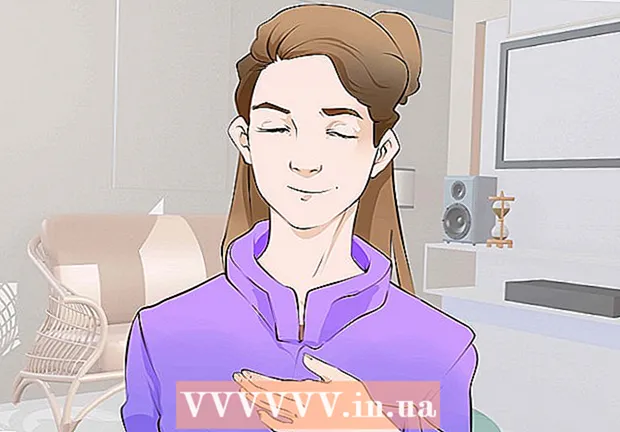작가:
Peter Berry
창조 날짜:
14 칠월 2021
업데이트 날짜:
1 칠월 2024

콘텐츠
.doc, .docx 또는 .odf 파일을 HTML로 변환하는 것은 간단한 작업이지만이 작업을 수행하는 완벽한 방법은 없습니다. 빠르게로드되고 모든 브라우저에서 일관되게 표시되는 웹 페이지를 만들려면 온라인 도구를 사용하여 Word 문서를 HTML로 변환 할 수 있습니다. 가능한 한 많은 형식을 저장하려면 Word에 내장 된 "다른 이름으로 저장"기능을 사용하여이 파일을 변환하십시오.
단계
방법 1/2 : 온라인 도구 또는 소프트웨어 사용
간단한 온라인 도구를 사용하십시오. 가장 간단하고 빠른 옵션 중 하나는 Word 문서를 TextFixer 변환기에 복사하여 붙여 넣거나 Online-Convert.com에 업로드하는 것입니다. 이러한 도구는 Word를 HTML로 빠르게 변환하는 무료 도구이지만 일부 서식이 손실 될 수 있습니다.

많은 옵션이있는 도구를 사용하십시오. 많은 변환 옵션을 원하거나 위 도구의 결과가 마음에 들지 않으면 아래 무료 온라인 도구를 확인할 수 있습니다.- Word2CleanHTML은 웹 개발자 표준을 따르는 HTML 파일을 만들기 위해 대부분의 문서 서식을 건너 뜁니다. 이 도구는 또한 비표준 문자 또는 빈 단락을 처리하는 방법과 같은 특정 변환을 설정할 수있는 여러 옵션을 제공합니다.
- ZamZar.com 변환기를 사용하면 html5 및 html4 형식으로 변환 할 수 있습니다.이 형식은 대부분의 브라우저에서 여전히 작동하며 많은 사용자에게 더 친숙합니다. 이 도구를 사용하려면 이메일 주소를 입력해야합니다.
- wordtohtml.net은 다른 온라인 Word to HTML 변환기와 유사하므로 텍스트를 붙여넣고 즉시 변환 된 버전을 얻을 수 있습니다. 일반적인 기능 외에도이 도구를 사용하면 제거 된 콘텐츠 (그림, 표 등), 고급 검색 및 바꾸기 명령 사용 옵션을 제어 할 수 있으며 정규식을 지원할 수 있습니다. 규정.

Google 드라이브를 사용하세요. 다른 사람과 Word에서 작업하는 경우 좋은 선택이며, 동료와 문서를 공유하고, 방금 변환 한 HTML 문서를 보려면이 단계를 따르도록 초대 할 수 있습니다.- Google 드라이브에서 Google 계정으로 로그인합니다.
- 빨간색 만들기 버튼을 클릭하고 문서를 선택합니다.
- Word 문서를 빈 Google 드라이브 문서에 복사하여 붙여 넣습니다.
- Google 문서 메뉴를 사용하여 파일 → 다른 이름으로 다운로드 → 웹 페이지를 선택합니다.

대량의 작업에는 특수 소프트웨어를 사용하십시오. 수백 개의 파일을 HTML로 변환해야하는 경우 함께 작동 할 수있는 상용 소프트웨어를 사용하십시오. 다음은 무료로 시도 할 수있는 몇 가지 옵션입니다.- Word Cleaner-데스크톱, 온라인 또는 소프트웨어 버전
- NCH Doxillion-Windows 및 OSX 용 PC 버전
방법 2 : Word에서 기본 제공 변환기 사용
Microsoft Word 또는 오픈 오피스. Word에는 문서를 HTML 형식으로 변환하는 기능이 내장되어 있습니다. 결과 파일은 종종 표준 HTML 페이지보다 크며 모든 웹 브라우저에서 볼 수없는 형식을 포함하기도합니다. 예를 들어, 목록에 표준 HTML 태그 목록을 사용하지 않지만 문서 서식을 지정하기 위해 CSS에 의존합니다. 그러나 문서에는 다시 편집하려는 경우 원본 Word 문서로 다시 변환하는 데 사용할 수있는 형식이 여전히 포함되어 있습니다.
"다른 이름으로 저장"을 선택하십시오. (다른 이름으로 저장). 파일 메뉴에 액세스하고 "다른 이름으로 저장"을 선택합니다. Word 2012와 같은 일부 버전의 Word에서는 다른 이름으로 저장 옵션이 "홈"버튼 아래에 있습니다.
"웹 페이지"를 선택합니다.’ "다른 이름으로 저장"을 선택하면 문서를 저장할 다양한 형식이 나열된 드롭 다운 메뉴가 표시됩니다. 문서를 HTML로 저장하려면 "웹 페이지"를 선택하십시오.
- 이 옵션을 찾을 수없는 경우 파일 이름을 편집하고 .htm 또는 .html 확장자를 추가 한 다음 파일 이름을 따옴표로 묶을 수 있습니다. "ExampleFile.html".
가능한 경우 "웹 페이지, 필터링 됨"으로 저장합니다. 일부 버전의 Word에서는 "간단한"HTML 파일로 저장할 수 있으며 모양은 동일하지만 웹로드 속도가 더 빠릅니다. 문서를 Word 형식으로 다시 변환하지 않으려면 "웹 페이지, 필터링 됨"을 선택하십시오.
- 소프트웨어에이 옵션이 없으면 일반 "웹 페이지"로 저장 한 다음 AlgoTech의 Mess Cleaner 온라인 도구를 사용하여 압축 HTML 파일로 변환하십시오.
조언
- Microsoft Word → 웹 레이아웃의보기 버튼을 사용하여 HTML 파일의 모양을 미리 볼 수 있습니다.
경고
- 변환 과정에서 Word 파일의 전체 형식과 스타일을 항상 유지할 수있는 것은 아니며 HTML 파일이 모든 브라우저에서 항상 균일하게 표시되지는 않습니다. 웹 사이트 호스팅을 위해 CSS를 사용해야 할 수도 있습니다.